Ynhâldsopjefte

De COVID-19-perioade hat ús it belang fan ynboude mikrofoans yn ús laptops realisearre. Wy hawwe ús laptops brûkt foar gearkomsten, lessen bywenje, roddeljen mei freonen, en mear tidens de wurk-fan-hûs-situaasje. Sa hawwe de Dell-laptops ús yn dit senario behannele mei har ynboude mikrofoans en yndrukwekkende lûdskwaliteit. In protte fan ús stride lykwols soms as de oare persoan net nei ús stimme harkje kin. Jo tinke miskien, wêr moat ik myn mûle hâlde en prate?
Fluch antwurdJo moatte witte wêr't de mikrofoan op jo Dell-laptop sit, sadat jo kinne prate troch jo mûle tichtby de mikrofoan te hâlden. De mikrofoan yn Dell laptops sit op ferskillende lichemsgebieten ôfhinklik fan it model, itsij oan de foarkant fan it lichem, de râne tichtby de kamera , of it toetseboerd neist de mikrofoanknop . Jo kinne ek de lokaasje fan 'e mikrofoan mei de hân fine troch tichtby ferskate kanten fan' e laptop te praten en it ynput lûdnivo te kontrolearjen.
Wylst yn in gearkomste komt de hurdste striid as de oare persoan net nei jo stim harkje kin, en jo net witte wêr't de mikrofoan is op jo Dell laptop. Jo kinne besykje direkt yn 'e mikrofoan te praten as jo de krekte lokaasje witte.
Yn dit artikel hawwe wy oanjûn wêr't de mikrofoan op in Dell-laptop leit en alle metoaden neamd wêrmei jo dekrekte lokaasje fan 'e mikrofoan. Litte wy begjinne .
Wêr is de mikrofoan op Dell-laptops?
Ty's gearkomsten of lessen begjint de hurdste striid as de oare persoan jo net kin hearre, en jo net iens witte wêr't de mikrofoan op jo Dell laptop is, sadat jo jo mûle tichtby kinne hâlde. Meitsje jo gjin soargen; wy hawwe jo bedekt!
As jo in Dell-laptop hawwe fan 'e Inspiron-searje , sil de mikrofoan lizze op 'e rânnen fan it finster by de kamera. Guon modellen sille in ienige mikrofoan hawwe, wylst oaren in dûbele mikrofoan oan elke kant fan 'e kamera hawwe. Bygelyks, yn 'e ôfbylding hjirûnder, komt posysje 1 en 3 oerien mei de mikrofoans.
Sjoch ek: Hoe kinne jo de standertgateway fine op Android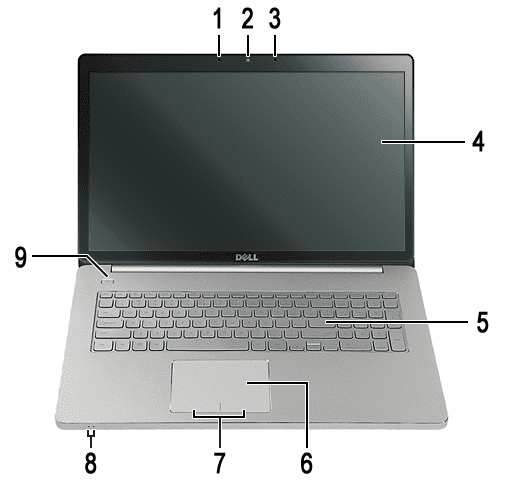
Oan 'e oare kant, as de Dell-laptop fan' e XPS-searje is, sil de mikrofoan lizze oan 'e foarkant fan 'e laptop . Litte wy sizze dat jo in XPS 15 laptop hawwe; d'r sille twa mikrofoans wêze oan 'e foarkant fan' e laptop. Op 'e foto jouwe posysje 1 en 3 de posysje fan de mikrofoan ôf.
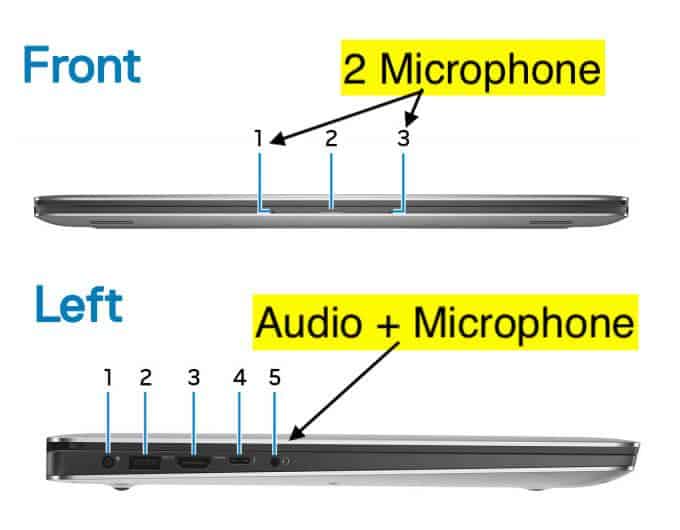
As jo in Dell XPS 13 laptop hawwe, krije jo fjouwer mikrofoans oan 'e foarkant fan' e laptop.
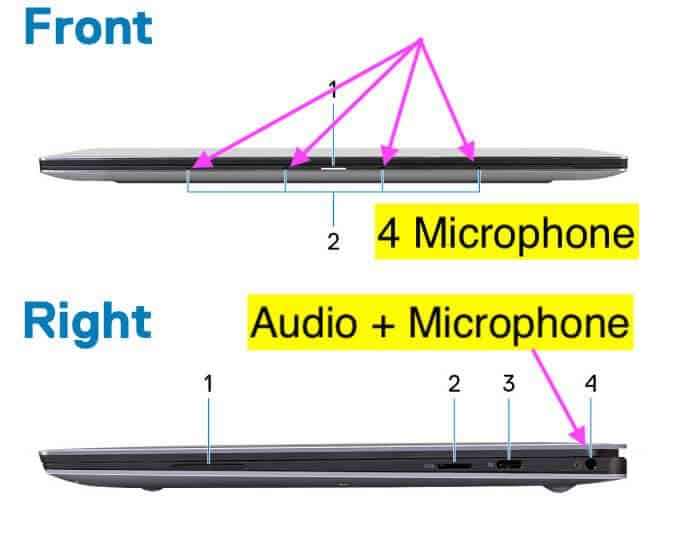
Hoe kinne jo de mikrofoan fine op Dell-laptops
In protte fan jo kinne de mikrofoan miskien net fine op in Dell-laptop en witte net oft it sels wurket of net! Jo kinne kontrolearje de ynstruksje hantlieding of de stypjende dokuminten foardyn laptop. As jo de mikrofoan noch net kinne fine of wolle kontrolearje oft it goed wurket of net, hawwe wy hjirûnder twa metoaden neamd. Litte wy útfine!
Metoade #1: Dell Audio Control Panel
- Klik op de blauwe knop foar de mikrofoan op it toetseboerd (dat is de ynboude mikrofoan).
- Gean fan it Dell Audio Control Panel nei de ljepper " Ynput " en fyn de opsje foar in ynboude mikrofoan. As jo laptop in ynboude mikrofoan ynstalleare hat, sille jo de " Ynterne mikrofoan " sjen as ien fan 'e ynfierapparaten.
- Gean nei it ljepblêd " Mikrofoan ", en hjirwei kinne jo prate en it balkenivo kontrolearje om te sjen oft de mikrofoan it lûd goed fangt. Jo kinne ek de nivo's oanpasse neffens jo gemak.
- Klik op “ OK ” om de ynstellings op te slaan.
As jo Dell-laptopmodel de blauwe mikrofoanknop net hat, kinne jo op de F12-kaai drukke om it Dell Audio Control Panel te iepenjen.
Metoade #2: Hardware en lûd
Jo kinne ek kontrolearje oft de mikrofoan goed wurket en de krekte lokaasje fan 'e mikrofoan troch te praten fan 'e ferskate kanten fan' e laptop. Hjir is hoe't jo it dwaan.
Sjoch ek: Wêr is it klamboerd op in iPad?- Gean nei Control Panel op jo Dell laptop troch op Windows + S te drukken of "Control Panel" te typen yn de sykbalke .
- Klik op de “ Hardware en lûd ”seksje.
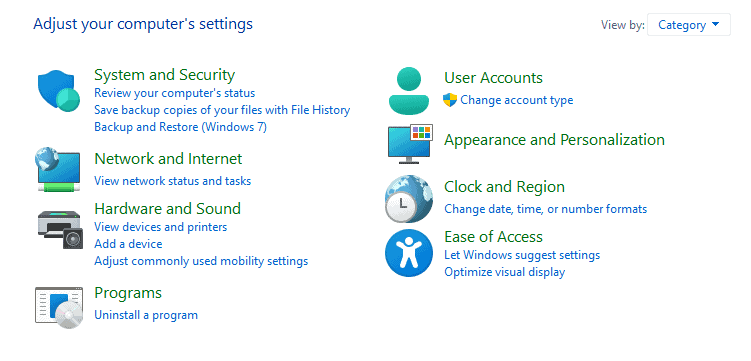
- Klik op de seksje " Lûd " en gean dan nei it ljepblêd " Opname ".
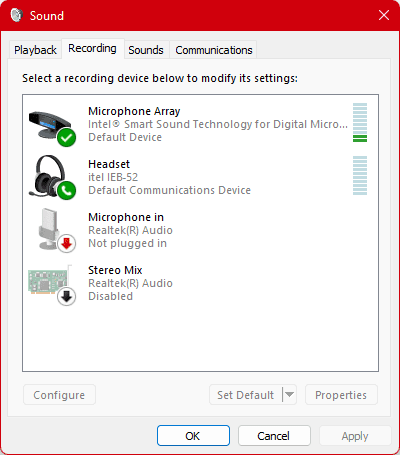
- Hjirwei kinne jo de opsje " Microphone Array " sjen. Dit is de ynterne mikrofoan; jo kinne de nivo's der foar sjen. Sprek tichtby jo laptop, foar of by de kamera, om de lokaasje fan 'e mikrofoan te kontrolearjen.
Konklúzje
Dell hat de mikrofoans op ferskate lokaasjes yn har laptop yntegrearre, en de lokaasje ferskilt mei elk model of searje. De Dell Inspiron-searje hat de mikrofoans tichtby de kamera yn 'e râne, en de XPS-searje is benammen op' e foarkant fan 'e laptop. Boppedat kinne jo ek fine de mikrofoan troch te praten tichtby de bezels of de laptop syn foarside en kontrolearje it lûd nivo op 'e bar út de "Control Panel" & GT; "Hardware en Sound" & GT; "Lûd" & GT; "Opnimme".
